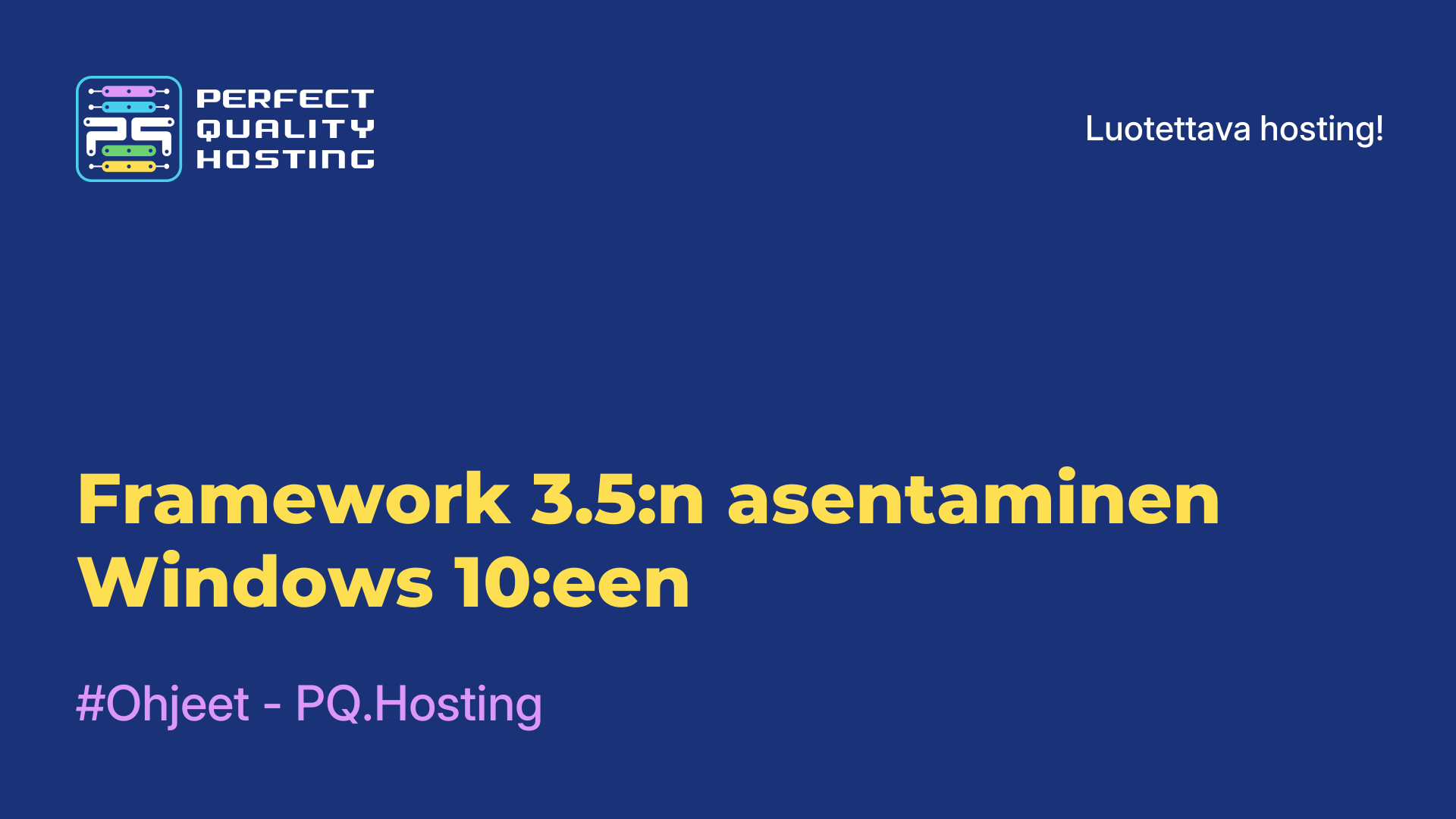-
Britannia+44 (20) 4577-20-00
-
USA+1 (929) 431-18-18
-
Israel+972 (55) 507-70-81
-
Brasilia+55 (61) 3772-18-88
-
Kanada+1 (416) 850-13-33
-
Tšekki+420 (736) 353-668
-
Viro+372 (53) 683-380
-
Kreikka+30 (800) 000-02-04
-
Irlanti+353 (1) 699-43-88
-
Islanti+354 (53) 952-99
-
Liettua+370 (700) 660-08
-
Alankomaat+31 (970) 1027-77-87
-
Portugali+351 (800) 180-09-04
-
Romania+40 (376) 300-641
-
Ruotsi+46 (79) 008-11-99
-
Slovakia+421 (2) 333-004-23
-
Sveitsi+41 (22) 508-77-76
-
Moldova+373 (699) 33-1-22
Framework 3.5:n asentaminen Windows Server 2016 -käyttöjärjestelmään
- Pääsivu
- Tietopohja
- Framework 3.5:n asentaminen Windows Server 2016 -käyttöjärjestelmään
Monet sovellukset vaativat .Net Framework 3.5:n asennettuna Windows Server 2016 -käyttöjärjestelmään, vaikka .NET Framework 4.6 on asennettu oletusarvoisesti. Esimerkiksi SQL Management Studiota ei voi asentaa ja käyttää ilman .Net 3.5:tä. Seuraavaksi katsotaan, miten Net Framework 3.5 asennetaan Windows Server 2016:een.
Net Framework 3.5:n asentaminen Windows Server 2016:een.
Kun yrität asentaa .Net 3.5:n Server Manager -konsolin kautta (Lisää rooleja ja ominaisuuksia -> Ominaisuudet -> Net Framework 3.5 -ominaisuudet), asennus päättyy virheeseen 0x800f081f(Lähdetiedostoja ei löytynyt). Tämä johtuu siitä, että Net Framework 3.5:n binääritiedostoja ei ole Windowsin komponenttivarastossa.
Asennusta varten tarvitset Windows Server 2016 -jakelun iso-tiedostona tai purettuna verkkopalloon. Asenna iso image jakelun kanssa erilliseen virtuaaliseen asemaan (esimerkiksi D: -asemaan). Voit asentaa komponentin graafisesta käyttöliittymästä tai PowerShellin avulla.
.Net Framework 3.5:n asentaminen Server Managerin GUI-konsolin avulla
.Net 3.5 -komponentti voidaan asentaa Server Managerin graafisesta konsolista. Valitse komponentti kuten aiemmin, mutta ennen kuin napsautat Asenna-painiketta, napsauta ohjatun toiminnon alareunassa olevaa pientä linkkiä (Määritä vaihtoehtoinen lähdepolku).
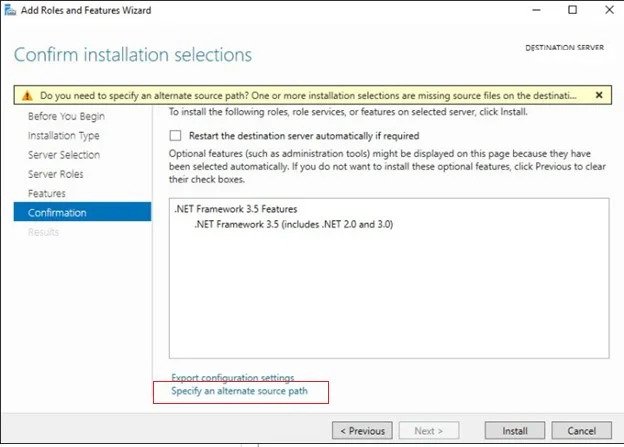
Määritä seuraavaksi asema, se voi olla polku D:sourcessxs. Se voi olla myös verkkokansio, johon kopioit jakelun aiemmin (esim. server1distrws2016sourcessxs). Napsauta OK.
Suorita asennus.
.Net Framework 3.5:n asentaminen PowerShellin avulla
Net Framework 3.5 Features -komponentin asentaminen on vielä helpompaa PowerShell-konsolista, joka suoritetaan järjestelmänvalvojan oikeuksilla. Suorita tätä varten komento:
Dism.exe /online /enable-feature /featurename:NetFX3 /All /Source:D:sourcessxs /LimitAccessMissä D: on Windows Server 2016 -jakelun sisältävä asema.
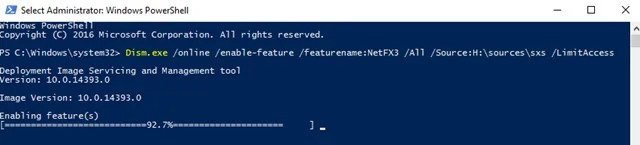
Voit suorittaa asennuksen myös komennolla:
Add-WindowsFeature NET-Framework-Core -Source d:sourcessxsKun komponentin asennus on valmis, palvelinta ei tarvitse käynnistää uudelleen.